LabVIEW 2014 基础实例教程 (14)
- 格式:ppt
- 大小:143.00 KB
- 文档页数:6


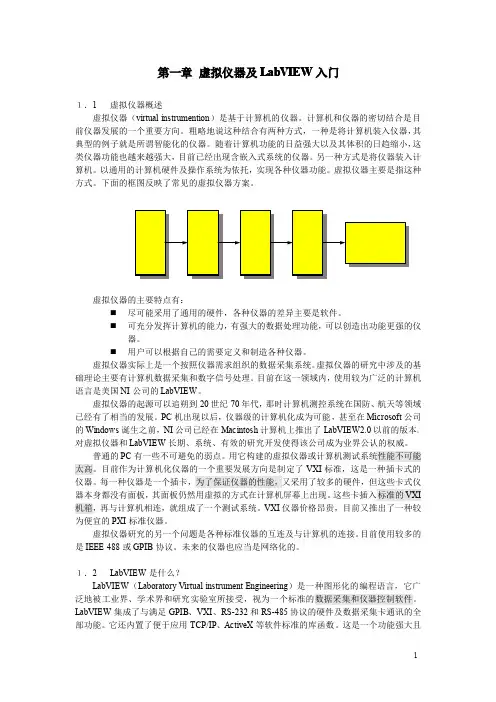
第一章虚拟仪器及LabVIEW入门1.1虚拟仪器概述虚拟仪器(virtual instrumention)是基于计算机的仪器。
计算机和仪器的密切结合是目前仪器发展的一个重要方向。
粗略地说这种结合有两种方式,一种是将计算机装入仪器,其典型的例子就是所谓智能化的仪器。
随着计算机功能的日益强大以及其体积的日趋缩小,这类仪器功能也越来越强大,目前已经出现含嵌入式系统的仪器。
另一种方式是将仪器装入计算机。
以通用的计算机硬件及操作系统为依托,实现各种仪器功能。
虚拟仪器主要是指这种方式。
下面的框图反映了常见的虚拟仪器方案。
虚拟仪器的主要特点有:�尽可能采用了通用的硬件,各种仪器的差异主要是软件。
�可充分发挥计算机的能力,有强大的数据处理功能,可以创造出功能更强的仪器。
�用户可以根据自己的需要定义和制造各种仪器。
虚拟仪器实际上是一个按照仪器需求组织的数据采集系统。
虚拟仪器的研究中涉及的基础理论主要有计算机数据采集和数字信号处理。
目前在这一领域内,使用较为广泛的计算机语言是美国NI公司的LabVIEW。
虚拟仪器的起源可以追朔到20世纪70年代,那时计算机测控系统在国防、航天等领域已经有了相当的发展。
PC机出现以后,仪器级的计算机化成为可能,甚至在Microsoft公司的Windows诞生之前,NI公司已经在Macintosh计算机上推出了LabVIEW2.0以前的版本。
对虚拟仪器和LabVIEW长期、系统、有效的研究开发使得该公司成为业界公认的权威。
普通的PC有一些不可避免的弱点。
用它构建的虚拟仪器或计算机测试系统性能不可能太高。
目前作为计算机化仪器的一个重要发展方向是制定了VXI标准,这是一种插卡式的仪器。
每一种仪器是一个插卡,为了保证仪器的性能,又采用了较多的硬件,但这些卡式仪器本身都没有面板,其面板仍然用虚拟的方式在计算机屏幕上出现。
这些卡插入标准的VXI 机箱,再与计算机相连,就组成了一个测试系统。
VXI仪器价格昂贵,目前又推出了一种较为便宜的PXI标准仪器。

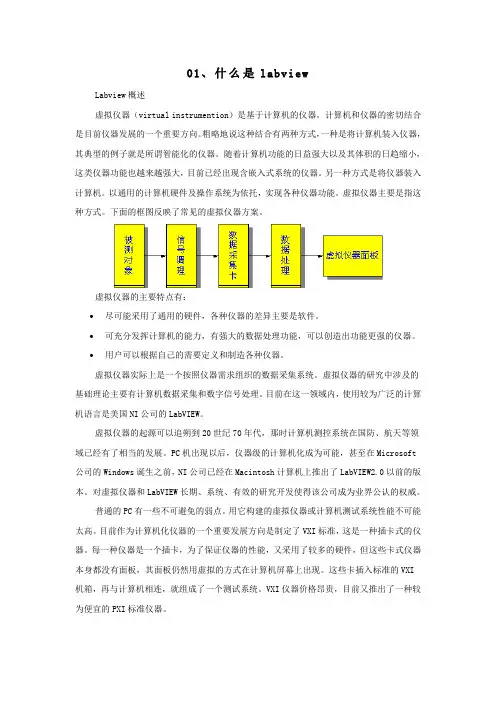
01、什么是labviewLabview概述虚拟仪器(virtual instrumention)是基于计算机的仪器。
计算机和仪器的密切结合是目前仪器发展的一个重要方向。
粗略地说这种结合有两种方式,一种是将计算机装入仪器,其典型的例子就是所谓智能化的仪器。
随着计算机功能的日益强大以及其体积的日趋缩小,这类仪器功能也越来越强大,目前已经出现含嵌入式系统的仪器。
另一种方式是将仪器装入计算机。
以通用的计算机硬件及操作系统为依托,实现各种仪器功能。
虚拟仪器主要是指这种方式。
下面的框图反映了常见的虚拟仪器方案。
虚拟仪器的主要特点有:•尽可能采用了通用的硬件,各种仪器的差异主要是软件。
•可充分发挥计算机的能力,有强大的数据处理功能,可以创造出功能更强的仪器。
•用户可以根据自己的需要定义和制造各种仪器。
虚拟仪器实际上是一个按照仪器需求组织的数据采集系统。
虚拟仪器的研究中涉及的基础理论主要有计算机数据采集和数字信号处理。
目前在这一领域内,使用较为广泛的计算机语言是美国NI公司的LabVIEW。
虚拟仪器的起源可以追朔到20世纪70年代,那时计算机测控系统在国防、航天等领域已经有了相当的发展。
PC机出现以后,仪器级的计算机化成为可能,甚至在Microsoft 公司的Windows诞生之前,NI公司已经在Macintosh计算机上推出了LabVIEW2.0以前的版本。
对虚拟仪器和LabVIEW长期、系统、有效的研究开发使得该公司成为业界公认的权威。
普通的PC有一些不可避免的弱点。
用它构建的虚拟仪器或计算机测试系统性能不可能太高。
目前作为计算机化仪器的一个重要发展方向是制定了VXI标准,这是一种插卡式的仪器。
每一种仪器是一个插卡,为了保证仪器的性能,又采用了较多的硬件,但这些卡式仪器本身都没有面板,其面板仍然用虚拟的方式在计算机屏幕上出现。
这些卡插入标准的VXI机箱,再与计算机相连,就组成了一个测试系统。
VXI仪器价格昂贵,目前又推出了一种较为便宜的PXI标准仪器。

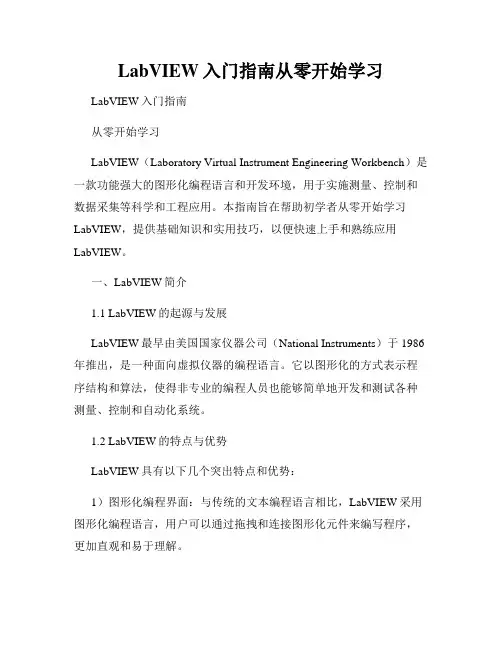
LabVIEW入门指南从零开始学习LabVIEW入门指南从零开始学习LabVIEW(Laboratory Virtual Instrument Engineering Workbench)是一款功能强大的图形化编程语言和开发环境,用于实施测量、控制和数据采集等科学和工程应用。
本指南旨在帮助初学者从零开始学习LabVIEW,提供基础知识和实用技巧,以便快速上手和熟练应用LabVIEW。
一、LabVIEW简介1.1 LabVIEW的起源与发展LabVIEW最早由美国国家仪器公司(National Instruments)于1986年推出,是一种面向虚拟仪器的编程语言。
它以图形化的方式表示程序结构和算法,使得非专业的编程人员也能够简单地开发和测试各种测量、控制和自动化系统。
1.2 LabVIEW的特点与优势LabVIEW具有以下几个突出特点和优势:1)图形化编程界面:与传统的文本编程语言相比,LabVIEW采用图形化编程语言,用户可以通过拖拽和连接图形化元件来编写程序,更加直观和易于理解。
2)丰富的内置函数库:LabVIEW提供了大量的内置函数库,包含了各种测量、控制和数据处理等常用功能,极大地方便了程序的开发和调试。
3)多平台支持:LabVIEW可以运行在多种操作系统上,包括Windows、MacOS和Linux等,同时支持多种硬件平台,如PC、嵌入式系统和专用仪器等。
4)强大的数据可视化功能:LabVIEW具备先进的数据可视化能力,可以通过图表、仪表和动画等方式直观地展示测量数据和算法结果,便于用户分析和理解。
二、LabVIEW的安装与配置2.1 软件安装LabVIEW软件可以从美国国家仪器公司官方网站下载并安装,根据自己的操作系统选择相应的版本。
安装过程较为简单,只需按照提示一步步进行即可。
2.2 开发环境配置安装完LabVIEW软件后,需要进行一些基本的配置,以确保开发环境正常工作。
主要包括设置默认安装路径、配置硬件设备和检查运行时引擎等。
![[整理]labview经典基础教程完整.](https://uimg.taocdn.com/91dfbbab8bd63186bcebbc8c.webp)
第一讲:认识Labview1.1 Labview 简介在开始菜单里找见NI Labview7.1 点击打开,会出现如下界面:从File>>New VI 或者从右半部分中的New>>Blank VI 都可以打开如下界面:上图中前图是虚拟仪器的前面板,是用户使用的人机界面,后面的是程序框图界面(即后面板)。
在LabVIEW的用户界面上,应特别注意它提供的操作模板,包括工具(Tools)模板、控制(Controls)模板和函数(Functions)模板。
这些模板集中反映了该软件的功能与特征。
下面我们来大致浏览一下。
工具模板(Tools Palette)如果该模板没有出现,则可以在Windows菜单下选择Show ToolsPalette命令以显示该模板。
当从模板内选择了任一种工具后,鼠标箭头就会变成该工具相应的形状。
当从Windows菜单下选择了Show Help Window功能后,把工具模板内选定的任一种工具光标放在流程图程序的子程序(Sub VI)或图标上,就会显示相应的帮助信息。
下面的两个模板是多层的,其中每一个子模板下还包括多个对象。
控制模板(Control Palette)Array注意:只有打开前面板时才能调用该模板该模板用来给前面板设置各种所需的输出显示对象和输入控制对象。
每个图标代表一类子模板。
如果控制模板不显示,可以用Windows菜单的Show ControlsPalette功能打开它,也可以在前面板的空白处,点击鼠标右键,以弹出控制模板。
控制模板如右图所示,它包括如下所示的一些子模板。
子模板中包括的对象,我们在功能中用文字简要介绍。
101112131415功能模板(Functions Palette)现功能模板。
功能模板是创建流程图程序的工具。
该模板上的每一个顶层图标都表示一个子模板。
若功能模板不出现,则可以用Windows菜单下的Show Functions Palette功能打开它,也可以在流程图程序窗口的空白处点击鼠标右键以弹出功能模板。
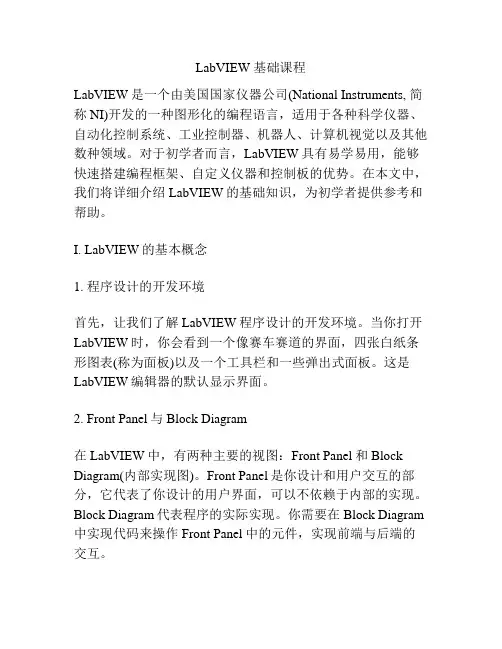
LabVIEW 基础课程LabVIEW是一个由美国国家仪器公司(National Instruments, 简称NI)开发的一种图形化的编程语言,适用于各种科学仪器、自动化控制系统、工业控制器、机器人、计算机视觉以及其他数种领域。
对于初学者而言,LabVIEW具有易学易用,能够快速搭建编程框架、自定义仪器和控制板的优势。
在本文中,我们将详细介绍LabVIEW的基础知识,为初学者提供参考和帮助。
I. LabVIEW的基本概念1. 程序设计的开发环境首先,让我们了解LabVIEW程序设计的开发环境。
当你打开LabVIEW时,你会看到一个像赛车赛道的界面,四张白纸条形图表(称为面板)以及一个工具栏和一些弹出式面板。
这是LabVIEW编辑器的默认显示界面。
2. Front Panel与Block Diagram在LabVIEW中,有两种主要的视图:Front Panel和Block Diagram(内部实现图)。
Front Panel是你设计和用户交互的部分,它代表了你设计的用户界面,可以不依赖于内部的实现。
Block Diagram代表程序的实际实现。
你需要在Block Diagram 中实现代码来操作Front Panel中的元件,实现前端与后端的交互。
3. 仪器控件Front Panel中的控制元件通常被称为仪器控件。
这些控件包括LED指示灯、滑动条、开关、按钮、数字显示器、图形控件等。
这些元件非常有用,可以使你的程序具有更直观的交互界面。
4. 节点在Block Diagram中,你可以看到调用或创建代码的节点。
节点是指图形化的可执行代码块,而代码则表示为一系列节点连接一起构成的类似于电路图的图形化代码。
5. 数据流LabVIEW采用数据流编程风格。
这意味着,你的程序中的数据是从节点流向节点的,而不是通过函数调用。
你可以使用数据来控制程序的执行顺序,将代码块放在不同的位置,实现了代码并行执行的效果。

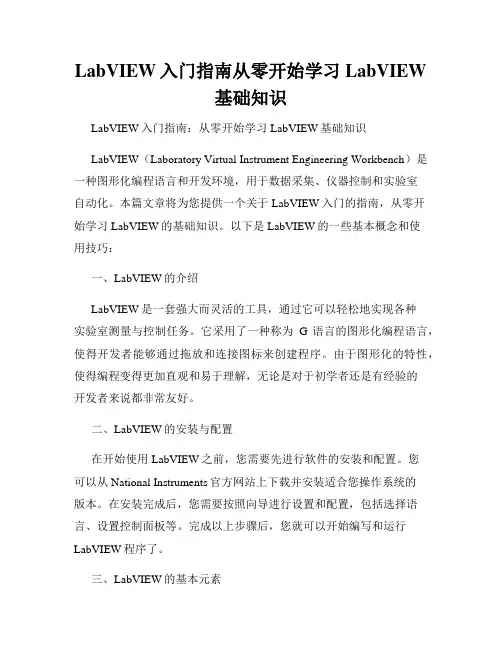
LabVIEW入门指南从零开始学习LabVIEW基础知识LabVIEW入门指南:从零开始学习LabVIEW基础知识LabVIEW(Laboratory Virtual Instrument Engineering Workbench)是一种图形化编程语言和开发环境,用于数据采集、仪器控制和实验室自动化。
本篇文章将为您提供一个关于LabVIEW入门的指南,从零开始学习LabVIEW的基础知识。
以下是LabVIEW的一些基本概念和使用技巧:一、LabVIEW的介绍LabVIEW是一套强大而灵活的工具,通过它可以轻松地实现各种实验室测量与控制任务。
它采用了一种称为G语言的图形化编程语言,使得开发者能够通过拖放和连接图标来创建程序。
由于图形化的特性,使得编程变得更加直观和易于理解,无论是对于初学者还是有经验的开发者来说都非常友好。
二、LabVIEW的安装与配置在开始使用LabVIEW之前,您需要先进行软件的安装和配置。
您可以从National Instruments官方网站上下载并安装适合您操作系统的版本。
在安装完成后,您需要按照向导进行设置和配置,包括选择语言、设置控制面板等。
完成以上步骤后,您就可以开始编写和运行LabVIEW程序了。
三、LabVIEW的基本元素在LabVIEW中,程序由一系列称为"虚拟仪器"(Virtual Instruments,简称VI)的模块组成。
每个VI都包含了一组输入和输出信号,类似于真实世界中的仪器。
通过连接各个VI,您可以构建一个完整的LabVIEW程序。
在VI中,有几个常见的基本元素需要了解:1. 控件:用于接收用户输入或显示程序输出。
例如,按钮、开关、图表等。
2. 指示灯:用于显示程序的状态或结果。
例如,LED灯、数字显示器等。
3. 结构化图标:用于控制程序的流程和结构。
例如,循环结构、选择结构等。
4. 数据线:用于连接不同的元素,传递数据和信号。
虚拟仪器综合实习实训一基于labview交通路灯课程设计一、设计目的本设计要做十字路交通信号灯,设计主要采用软件完成,培养学生自行编写程序实现实际问题的能力。
二、总体设计方案1.实现的功能本次课程设计要完成一个十字交通信号灯的设计,这个交通信号灯系统能为向北和向东两个方向行驶的车辆指示能否通行。
这个交通路口每一个方向上的红绿黄灯按绿—黄—红的顺序循环,每个循环的时间为70s,其中通行(绿灯)的时间为30s,等待通行(黄灯)的时间为5s,禁止通行(红灯)的时间为35s。
当停止键按下时,循环停止。
2.总体思路此次设计可以用六盏灯来指示路口的红绿灯状况,它们分别是下文中的东红、东黄、东绿、北红、北黄、北绿。
信号灯按一定规律循环点亮,每盏红灯亮35秒,每盏黄灯亮5秒,每盏绿灯亮30秒。
每个循环包括四个阶段。
第一阶段:北黄和东红灯点亮,时间为5秒。
第二阶段:北红和东绿灯点亮,时间为30秒。
第三阶段:东黄和北红灯点亮,时间为5秒。
第四阶段:北绿和东红灯点亮,时间为30秒。
每个循环用时70秒。
东、北两个方向分别放置一个时间显示器来显示离下一个信号到来的时间。
用计数器产生以秒为单位的计时信号,再将产生的时间信号进行分段,每到一个时间段时系统进行相应的动作。
总体流程如图1.1所示图1.1交通灯总体流程如图三、程序的设计1.前面板的设计前面板是VI的用户界面。
创建VI时,通常应先设计前面板,然后在前面板上创建输入/输出任务。
本课程设计中前面板比较简单,只需要用六盏灯、两个时间显示器、一个停止按键即可。
其中的六盏灯,红、黄、绿各两盏,在控件选板中选择指示灯,将它放在前面板合适的位置,单击鼠标右键,更改指示灯的属性,改变指示灯的大小,做出一个合适的指示灯,依同样的步骤可以做好另外五个,将六个灯均分为两组,每组都包含红黄绿三种颜色的灯,再用框将每组灯框起来,做成一个交通灯。
在每组交通灯合适的位置放置一个数值显示控件作为交通灯的计时器。